 忧郁的大能猫
忧郁的大能猫
好奇的探索者,理性的思考者,踏实的行动者。
blog/A-IT/20-linux/VMware共享文件夹
Table of Contents:
VMware安装ubuntu21,"发生错误,导致虚拟cpu进入关闭状态"
安装时发生如下错误:
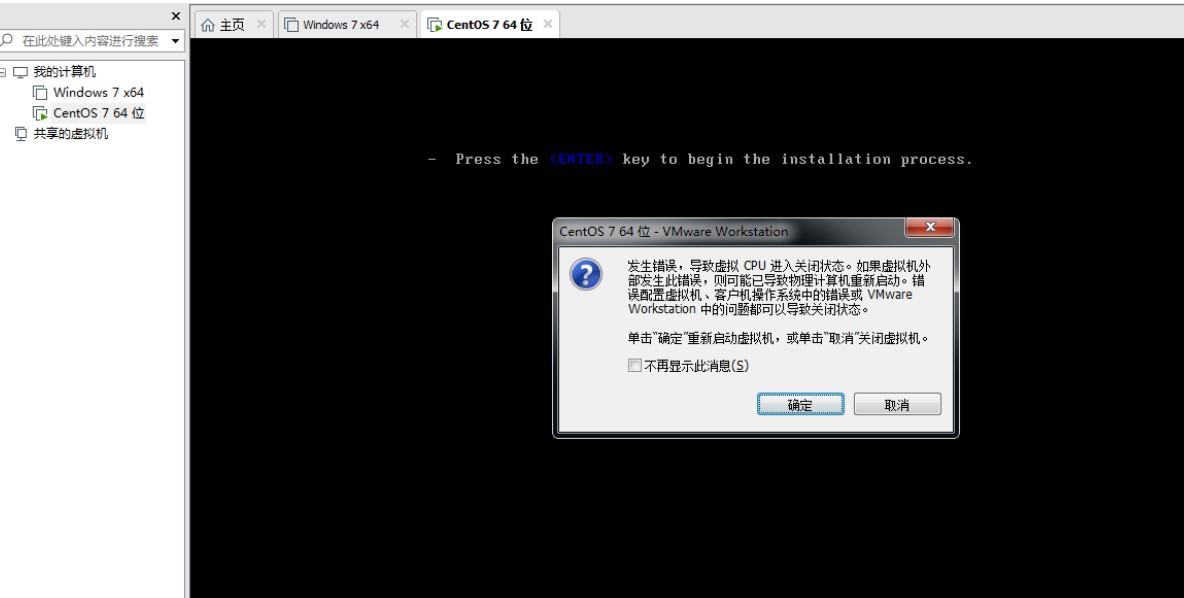
最后发现可能是版本兼容的问题
安装的时候要选择自定义安装,在选择硬件兼容性的时候选择15.X。之前选的典型安装默认的是16.X,可能版本比较高,导致了错误的发生。

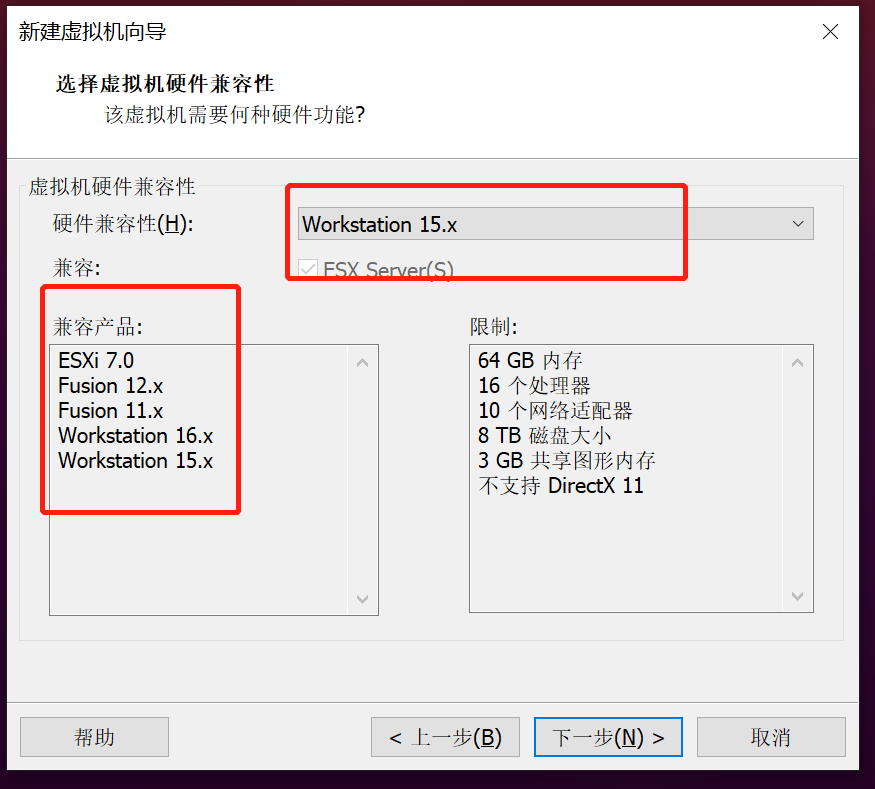
VMware设置centos7共享文件夹
前言:VMware在设置centos6共享文件夹的时候,只需要安装vmware-tools,然后在vmware里面配置共享文件夹即可,但是对于centos7,设置完之后,并不能如愿的将我们共享的目录显示在/mnt/hgfs目录下,这里我们需要自己进行挂载,以下进行挂载讲解,共享文件夹设置需要先安装VMware-tools,至于怎么安装VMware-tools这里不再说明。
步骤一:VMware设置共享文件夹

运行linux系统,如果以上步骤在linux系统开机的时候进行的则重启linux系统
输入命令vmware-hgfsclient查看共享目录是否已经设置成功

步骤二:手动挂载共享目录
- 在mnt目录下创建hgfs目录
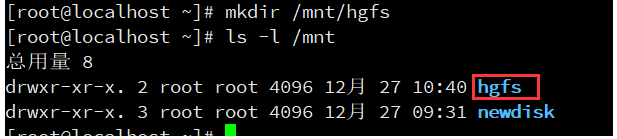
- 输入vmhgfs-fuse .host:/VMShare /mnt/hgfs进行手动挂载,其中VMShare是共享文件夹名,/mnt/hgfs是挂载目录名

3.查看效果,我们在windows下,给D盘的VMware文件夹添加一个demo.txt的文件,然后在linux系统里面查看
到这里手动挂载已经成功,但是这种挂载每次关机就会失效,我们还得重新执行一次自定挂载命令
步骤三:自动挂载共享目录
用vim打开/etc/fstab文件,添加一行挂载信息
.host:/VMShare /mnt/hgfs fuse.vmhgfs-fuse allow_other,defaults 0 0
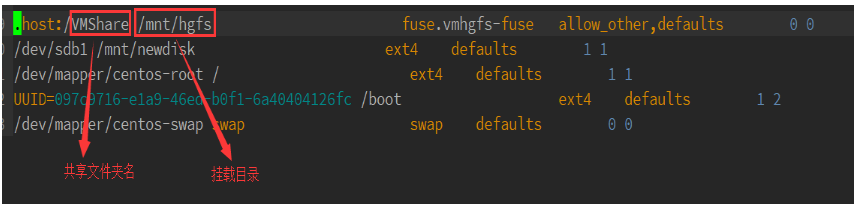
使用mount -a指令让刚刚写入的挂载信息立即生效
步骤四:卸载共享目录
- 使用umount /mnt/hgfs卸载刚刚挂载的目录
- 永久卸载就直接把/etc/fstab文件里面相关挂载记录删除即可